Sådan lytter du til lydbøger på din Sonos

Audible, Amazonas abonnement lydbogservice, var iøjnefaldende fraværende fra Sonos i de sidste par år. Heldigvis er det nu tilbage. Sådan gør du det.
Kom godt i gang
For at konfigurere din Sonos-højttaler, skal du bruge:
- En Sonos-højttaler op og kører og tilsluttet dit Wi-Fi-netværk.
- En lydkonto. Hvis du ikke allerede har en, kan du få en gratis bog ved at tilmelde dig en prøve her.
- Sonos Controller-appen (tilgængelig for iOS og Android).
Jeg demonstrerer alt dette med en iPhone og en Sonos One, men processen er stort set det samme på Android og med andre Sonos-højttalere.
RELATED: Sådan opretter du en ny Sonos-højttaler
Opsætning af lyd på din Sonos
Åbn Sonos Controller-appen, tryk på "Mere", og tryk derefter på "Tilføj musik services". På siden Tilføj musiktjenester skal du vælge "Hørbar" fra listen
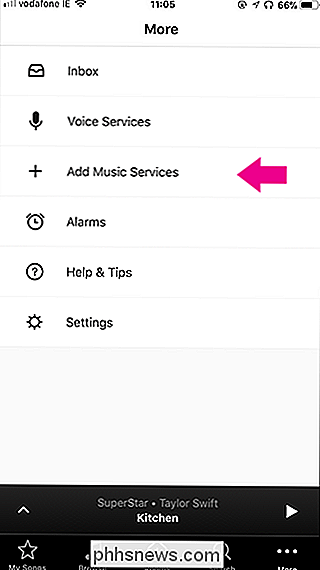
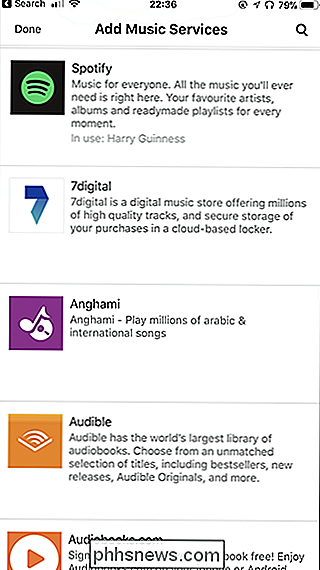
På siden Tilføj tjeneste, tryk på knappen "Tilføj til Sonos". Hvis du allerede har en konto, skal du trykke på knappen "Jeg har allerede en konto". Ellers skal du trykke på "Prøv lydfri" for at tilmelde dig en prøveversion.
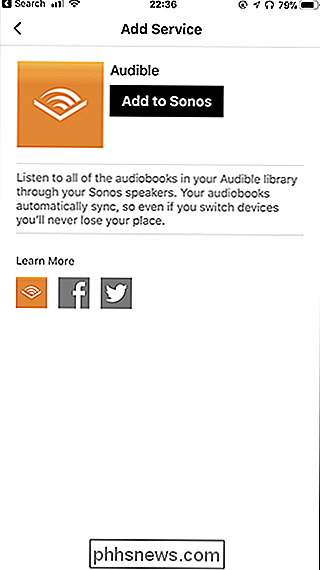
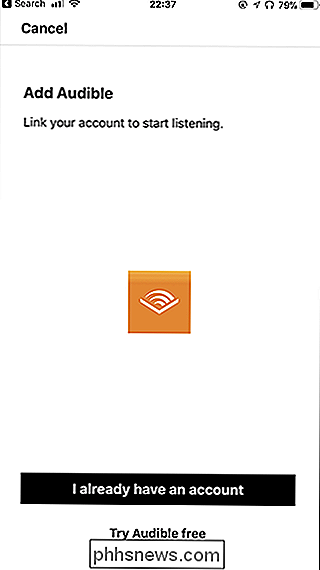
På den næste side skal du trykke på knappen "Godkendelse". Din webbrowser åbnes, og du bliver bedt om at logge ind på din Amazon-konto.
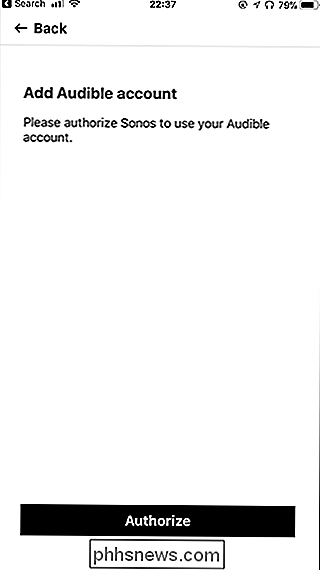
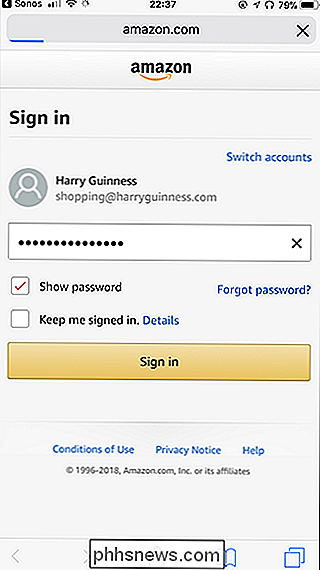
Klik derefter på "Jeg accepterer" for at godkende din Sonos for at få adgang til dine lydbøger.
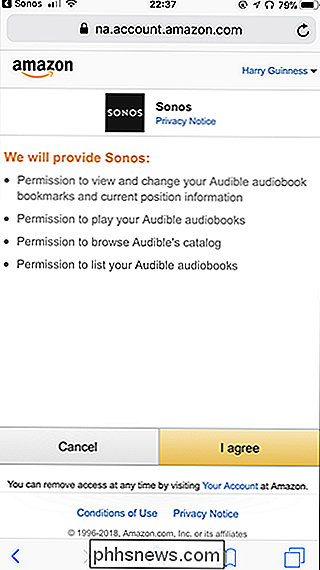
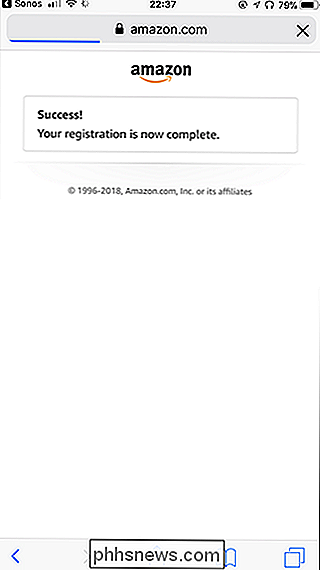
Skift tilbage til Sonos Controller-appen , giv Audible-kontoen et navn (så andre kan også tilføje deres konti), og tryk derefter på knappen "Done".
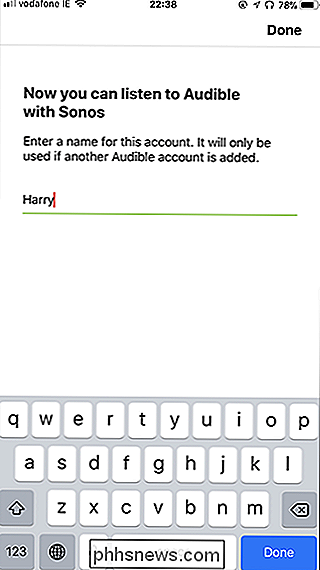
Nu er Audible klar til brug på din Sonos.
Brug af lyd på din Sonos
Åbn Sonos Controller-appen, gå til siden Gennemse, og vælg derefter Hørbar. På siden Hørbare vises en liste over alle lydbøger i dit bibliotek.
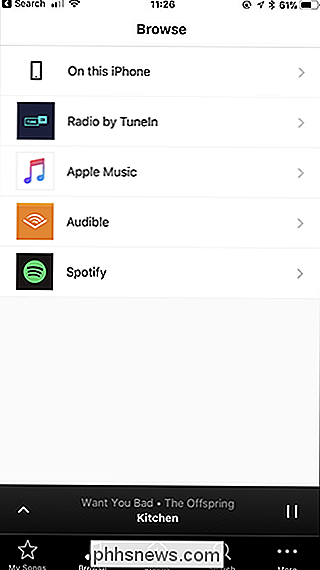
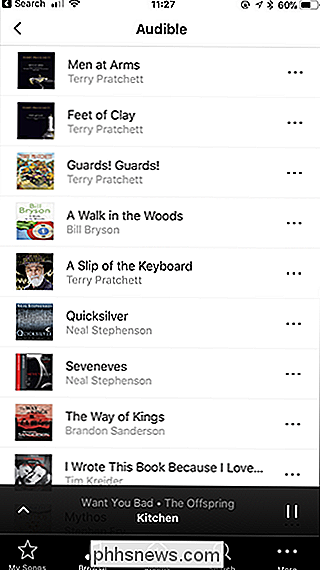
Vælg den lydbog, som du vil lytte til, og den begynder at afspille. Hvis du allerede har lyttet til lydbogen, fortsætter den fra, hvor du sidst lyttede.
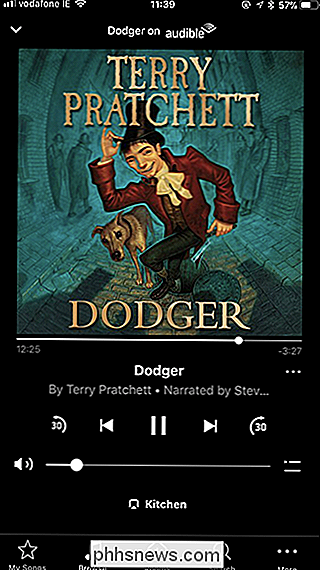
På samme måde vil næste gang du går for at lytte til lydbogen ved hjælp af Audible-appen, bede den om at fortsætte fra hvor du slukkede på din Sonos.
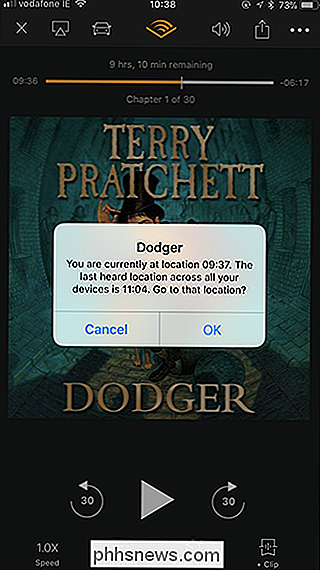
Det bedste ved en Sonos er, hvor nemt det er at lytte til forskellige lydkilder. Audible var et stort hul, og det er godt at se det tilbage.

De fire bedste gratis e-mail-tjenester
E-mail plejede at være det eneste domæne for den jordbundne kontorarbejder, en kedelig og beige udvikling af faxen og notatet. I dag er e-mail stadig ret kedeligt (hej, vi kommer ikke til at lyve for dig), men det er også en vigtig del af online-livet for alle med internetforbindelse. Gratis, browserbaseret mail er standard forsinket kommunikationsprotokol for det meste af planeten .

Sådan kalder og besked venner ved hjælp af Amazon Echo
Alexa er fantastisk at have til at kontrollere din smarthome og stille forskellige spørgsmål, men hun kan også ringe og besked dine venner og familie. Sådan fungerer det, og hvordan du konfigurerer det. RELATED: Sådan opstilles og konfigureres din Amazon Echo Først skal du opdatere Alexa-appen til den nyeste version, så hvis du ikke allerede, gå til app-butikken på din telefon og få opdateringen, hvis du ikke har opdateret appen inden for de sidste par uger.



